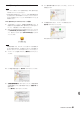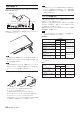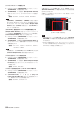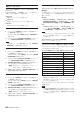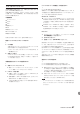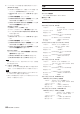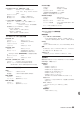User Manual
92
TASCAM US-20x20
電源を接続する
同梱されている付属の専用AC アダプターを使って、以下のように
電源を本機に接続します。
GPE248-120200-Z(付属)
電源コンセント
DCプラグ
使用中のコード抜けを防ぐため、接続するときはコードホルダーに
コードを巻いてください。
注意
必ず同梱されている専用ACアダプター(GPE248-120200-Z)
をお使いください。他のAC アダプターを使用すると故障、発熱、
発火などの原因になります。
メモ
付属する専用ACアダプターには、2種類のコンセントプラグが
同梱されています。ご使用になる電源コンセントの形状に合っ
たコンセントプラグに取り替えてご使用ください。
コンセントプラグの交換方法
$%
2
1
5
3
4
1 ACアダプターのノブを矢印方向に移動させます。
2 コンセントプラグを引き抜きます。
3 付属のAまたはBのコンセントプラグに交換します。
4 もう一度、ACアダプターのノブを矢印方向に移動させます。
5 ACアダプターにコンセントプラグを差し込みます。
交換完了後にコンセントプラグの浮きやガタつきがないか確認
し、異常がなければ電源コンセントに接続してください。
注意
交換後のコンセントプラグに異常がある場合は、使用を中止し
てください。異常状態のまま使用すると、火災・感電の原因と
なります。販売店またはティアック修理センター(巻末に記載)
に修理をご依頼ください。
パソコンを接続する
本機に付属するUSBケーブルは、2種類(USB2.0ケーブル、
USB3.0ケーブル)同梱されています。
お使いのパソコンおよびOSに合わせて、本機とパソコンを接続す
るUSBケーブルを選択し、本機とパソコンのUSB2.0ポートまた
はUSB3.0ポートに接続してください。
最新の対応OS状況については、TASCAMのウェブサイト(http://
tascam.jp/)をご確認ください。
メモ
パソコンのUSB3.0ポートに USB2.0ケーブルを接続すると、
USB2.0として使用することができます。
Windows
対応OS
USB規格
接続する
USBケーブル
USB2.0 USB3.0
Windows 10 32ビット ○ ○*
USB3.0ケーブル*
USB2.0ケーブル
Windows 10 64ビット ○ ○*
Windows 8(8.1 を含む)
32ビット
○ ×
USB2.0ケーブル
Windows 8(8.1 を含む)
64ビット
○ ×
Windows 7
32ビット SP1以上
○ ×
USB2.0ケーブル
Windows 7
64ビット SP1以上
○ ×
※
USB3.0にて使用する場合は、付属のUSB3.0 ケーブルを接続
してください。
Mac
対応OS
USB規格
接続する
USBケーブル
USB2.0 USB3.0
OS X Yosemite
(10.10.1以降)
○ ×
USB2.0ケーブル
OS X Mavericks
(10.9.5)
○ ×
USB2.0ケーブル
OS X Mountain Lion
(10.8.5)
○ ×
USB2.0ケーブル